centos7.x 通过yum方式安装java jdk1.8.0
Posted Andya
tags:
篇首语:本文由小常识网(cha138.com)小编为大家整理,主要介绍了centos7.x 通过yum方式安装java jdk1.8.0相关的知识,希望对你有一定的参考价值。
确认是否安装过
$ rpm -qa | grep java
$ rpm -qa | grep jdk
$ rpm -qa | grep gcj

如果没有信息返回则表示该环境上没有安装;
查看java列表
$ yum list java *
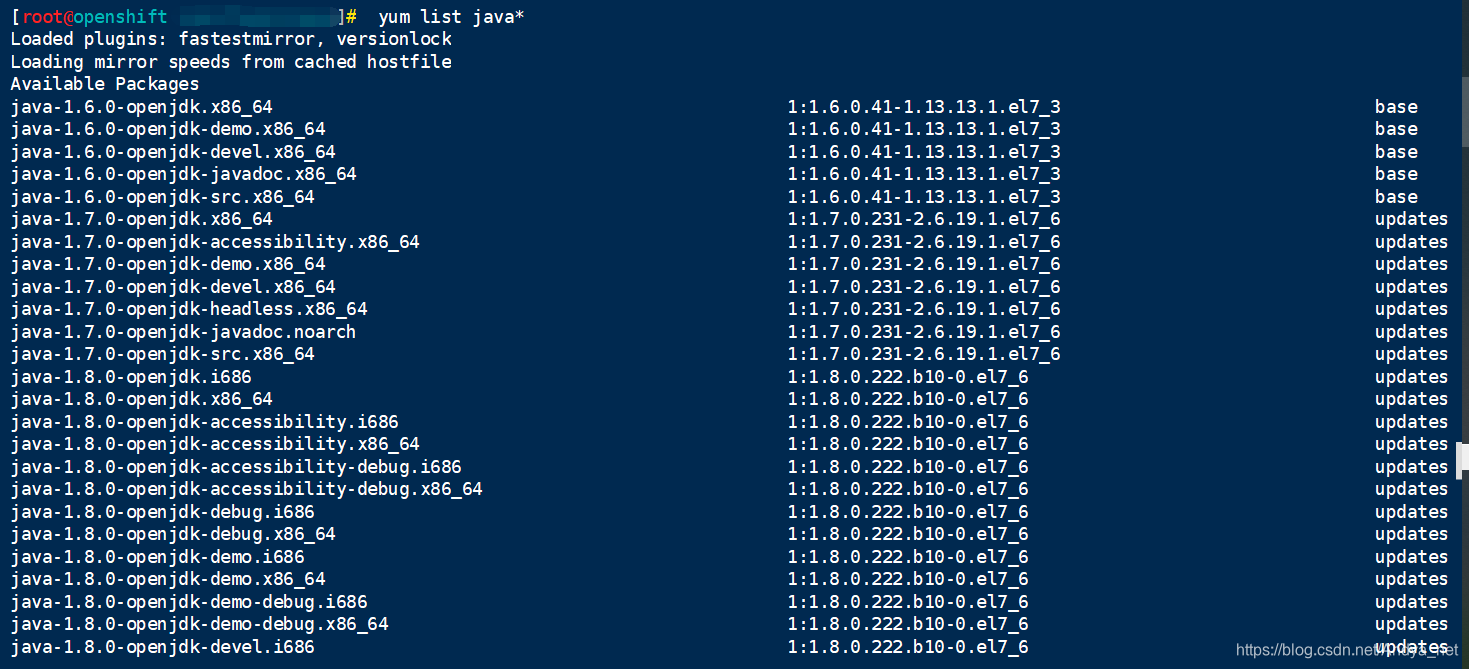
可以看到很多版本的1.7.0 、1.8.0
查看1.8.0版本的列表
$ yum list java-1.8*

安装1.8.0
$ yum install java-1.8.0-openjdk* -y
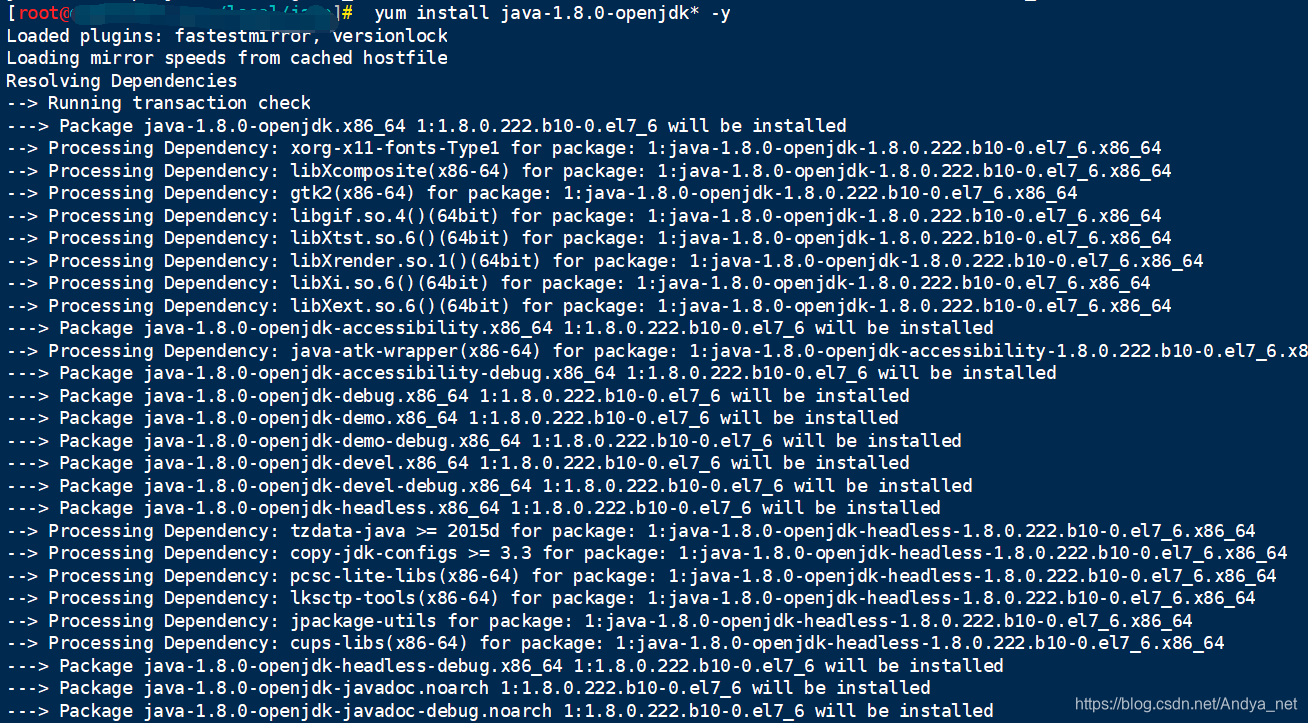
检验安装是否成功
$ javac

$ java -version

$ rpm -qa | grep java

通过which java查询执行路径

注意
我们可以发现一个问题:通过这种方式,直接使用java -version就可以查看到版本,没有做过路径配置;
一般会有一个修改/etc/profile并且source /etc/profile过程。
JAVA_HOME=/usr/lib/jvm/java-1.8.0-openjdk-1.8.0.222.b10-0.el7_6.x86_64
JRE_HOME=$JAVA_HOME/jre
PATH=$PATH:$JAVA_HOME/bin
CLASSPATH=.:$JAVA_HOME/lib/dt.jar:$JAVA_HOME/lib/tools.jar
export JAVA_HOME
export JRE_HOME
export PATH
export CLASSPATH以上是关于centos7.x 通过yum方式安装java jdk1.8.0的主要内容,如果未能解决你的问题,请参考以下文章